
Ak máte Amazon Fire TV Stick alebo akékoľvek iné zariadenie z rodiny Fire TV, možno vás bude zaujímať ako urobiť snímku obrazovky s ktorým si možno zvečniť nejaký moment konkrétnej aplikácie. Je to postup, ktorý nie je príliš zložitý a môže byť pre vás užitočný, preto vám krok za krokom povieme, ako to urobiť, aby ste mohli ukončiť svoje obavy.
Amazon Fire TV Stick, skvelý doplnok

Amazon Fire TV Stick je jedným z tých zariadení, ktoré stojí za to vziať do úvahy, pretože je zaujímavé ako možnosťami, tak aj cenou. K dispozícii v niekoľkých verziách (Lite, Normal, 4K a 4K Max). malá hdmi tyč ponúka prístup k širokej škále online služieb, ako sú Netflix, HBO alebo vlastné služby Amazonu.
Zaujímavý je aj hrami a hlavne integráciou s Alexou. To znamená, že by ste ho mohli ovládať aj z iných zariadení, ako sú inteligentné reproduktory Amazon alebo iných značiek s podporou vášho asistenta, takže ovládanie ďaleko presahuje klasické diaľkové ovládanie.
Vzhľadom na to všetko a čo to stojí 39 eur y 59 eur respektíve pre Full HD a 4K verziu, pravdou je, že sú vysoko odporúčaný nákup. Či už Smart TV nemáte alebo ju chcete upgradovať, inovujte na úplnejšiu platformu alebo sa pripojte k projektoru či monitoru, ktorý používate s notebookom alebo hernou konzolou. Jeho možnosti sú pomerne široké a výhoda natívnej integrácie Alexa dáva milovníkom domácej automatizácie veľa zábavy.
Zamerajme sa však na to, čo nás zaujíma, rovnako ako sme videli, ako robiť snímky obrazovky na televízoroch Android TV alebo webOS, ako by sme mohli zachytiť na Amazon Fire TV Stick.
Ako urobiť snímky obrazovky na Fire TV Stick
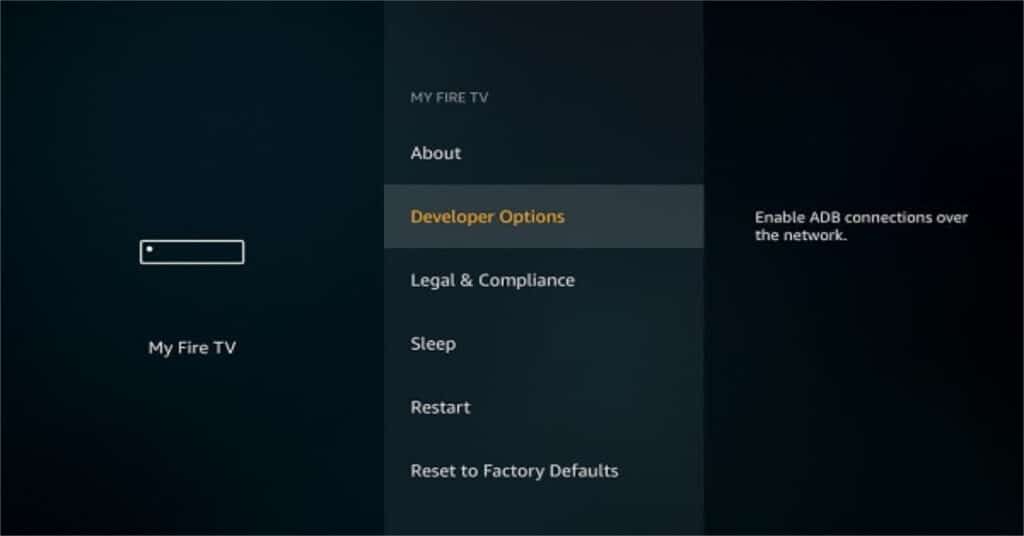
Operačný systém a Amazon Fire TV Stick je založený na systéme Android, takže môžeme prakticky robiť to isté ako so smartfónom s Androidom a takmer rovnakým spôsobom. Jednou z týchto vecí sú snímky obrazovky, aj keď tu sa spôsob ich vytvárania líši o niečo viac, takže vám presne vysvetlíme, ako to urobiť.
Vykonať a snímka obrazovky na Fire TV Stick existujú rôzne spôsoby, ako to urobiť. Oficiálny je použiť ADB, protokol, ktorý nám umožňuje pripojiť sa k zariadeniu cez terminál alebo prostredníctvom kompatibilnej aplikácie, do ktorej zadávame IP adresu Fire TV, aby sme získali prístup a zachytili to, čo práve zobrazuje. V podstate ide o vzdialený obraz Fire TV, aby sme mohli robiť snímky obrazovky z nášho počítača alebo zariadenia, odkiaľ diaľkové ovládanie preberáme.
Snímky obrazovky cez ADB
Aby ste mohli snímať pomocou ADB, musíte urobiť nasledovné:
- Prejdite do nastavení svojho Fire TK Stick (alebo Fire TV zariadení) a prejdite na My Fire TV.
- V tejto ponuke získate prístup k možnostiam vývojára.
- Aktivujte ladenie ADB a aplikácie neznámeho pôvodu.
Hotovo, teraz sa stačí pripojiť cez terminál alebo cez aplikáciu na vašom zariadení, aby ste mohli používať protokol ADB a robiť potrebné zábery. Napríklad zo všetkých týchto možností je najjednoduchšie uchýliť sa k aplikácii Aplikácia Easy Fire Tools.
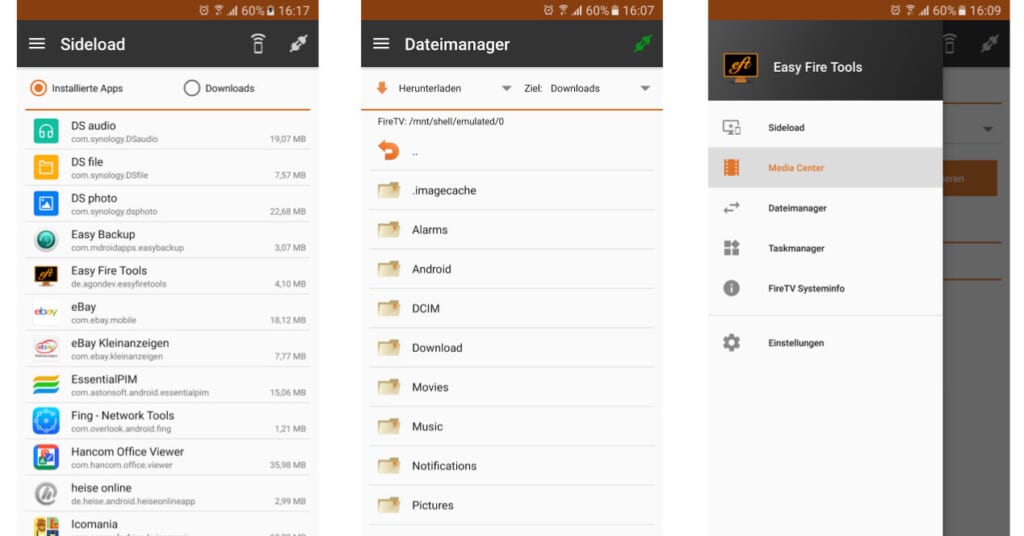
K dispozícii na bezplatné stiahnutie z Obchodu Play, po stiahnutí a inštalácii ho musíte spustiť a stlačiť Vyhľadajte zariadenia. Ak sú váš telefón a Fire TV pripojené k rovnakej sieti, uvidia sa v pohode. V tom momente klepnite na a použite Fire TV Stick.
Ak ste na Fire TV aktivovali možnosť ladenia ADB, ovládanie bude účinné a budete môcť robiť snímky obrazovky. Stačí prejsť do bočnej ponuky a nájsť možnosť Správca úloh. V hornej časti uvidíte ikonu fotoaparátu, ktorý vám umožní jednoducho vytvárať snímky obrazovky.

V prípade, že to všetko chcete robiť z PC s Windows, Linux alebo Mac, ak sa nechcete uchýliť k používaniu terminálu, môžete použiť adbLink. Ide o bezplatnú aplikáciu, ktorú si môžete stiahnuť a ktorej rozhranie je nenápadné, no veľmi ľahko sa používa.
Rovnakým spôsobom, ktorý sme už vysvetlili v prípade iných služieb a platforiem, pri používaní aplikácií s obsahom, ako sú Netflix, Prime Video a podobne, môže zachytenie, ktoré urobíte, spôsobiť úplne čierny obrázok z dôvodu ochrany autorských práv. Takže majte na pamäti, bude to systém a niektoré aplikácie, ktoré vám umožnia bez problémov zachytiť a zobraziť celý jeho obsah, ale všetky tie aplikácie, ktoré zobrazujú obsah chránený autorskými právami, budú zablokované a nebudú môcť robiť snímky obrazovky (ktokoľvek by mohol skopírovať snímku obrazovky). film ľahko).
Ako nahrávať video obsah na Fire TV Stick
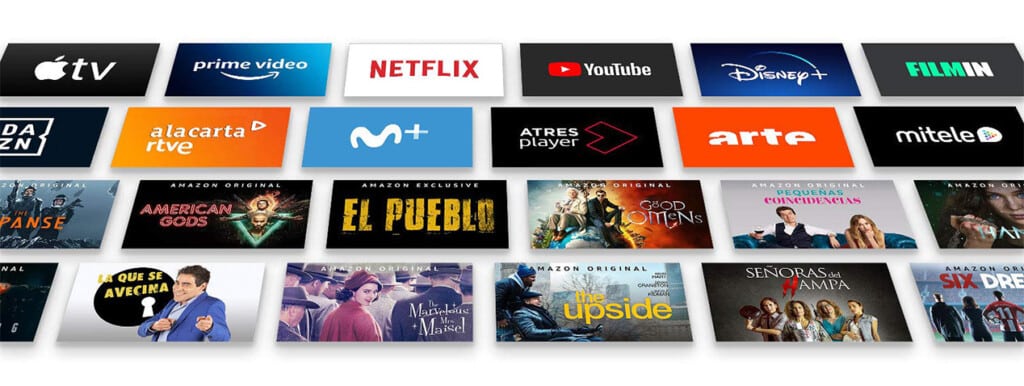
Existuje možnosť nahrávania videa prehrávaného obsahu z Fire TV Stick? Ak ste si položili túto otázku, odpoveď je áno. Existujú aplikácie, ktoré sú schopné „zachytiť“ rovnaký obraz, ktorý sa zobrazuje. Rovnakým spôsobom, ako to môžete urobiť na počítači so záznamom obrazovky alebo na telefóne s Androidom. Samozrejme, vždy s obmedzeniami vyplývajúcimi z ochrany autorských práv, ako sme už vysvetlili.
Problémom je, že aplikácie, ktoré to umožňujú, vyžadujú výkonný hardvér, aby neovplyvňovali ostatné aplikácie počas ich súčasného spúšťania alebo samotný systém. Preto len v 4K modeli by bolo zaujímavé použiť ho, aj keď ani ten nie je najviac odporúčaný.
Optimálna možnosť nahrávania obsahu, ktorý sa prehráva cez Fire TV Stick, je použite externú snímaciu kartu, ktorý vám umožňuje pripojiť HDMI kľúč k video vstupu, aby ste mohli zachytiť všetko, čo sa deje na zariadení počas prehrávania obsahu. To znamená ekonomickú investíciu, ktorá vás stále nekompenzuje, ak nie je na konkrétny účel, ale vy sa rozhodnete, čo robiť v takom prípade, ak sa to oplatí urobiť.